Cómo solucionar el error “No hay tarjeta SIM instalada” en tu iPhone
Una vez que hayas activado tu iPhone con tu operador, debería continuar funcionando en la red celular sin ningún problema siempre que estés dentro del alcance de una torre.
Sin embargo, los caprichos de la tecnología hacen que no todo funcione siempre como debería y, en ocasiones, puedes encontrarte con problemas con tu conexión móvil. En la mayoría de los casos, esto se manifestará como no poder realizar llamadas o conectarse con su plan de datos, condiciones que generalmente van acompañadas de un indicador de señal baja o un mensaje de "Sin servicio" en la barra de estado.
Sin embargo, a veces también puedes encontrar un mensaje de error que dice que tu iPhone no tiene una tarjeta SIM instalada, incluso cuando la tiene. Dado que una tarjeta SIM es un requisito para conectarse a la red de su proveedor, sin tarjeta SIM significa que no hay servicio. Afortunadamente, este problema suele tener una solución sencilla.

¿Qué es el error "No hay tarjeta SIM instalada"?
Como sugieren las frases, "No hay tarjeta SIM instalada" o "No hay tarjeta SIM disponible" significa que su iPhone cree que falta el Módulo de identidad del suscriptor (SIM). Por lo general, es la pequeña tarjeta del tamaño de un chip que se inserta en el costado de su iPhone cuando lo configura por primera vez. Sin embargo, es posible que utilices una eSIM , especialmente si tienes un iPhone 14 o posterior en los EE. UU., que ya no admite tarjetas SIM físicas.
Ya sea una SIM física o una eSIM, el mensaje de error significa lo mismo: su iPhone no puede comunicarse correctamente con el módulo, por lo que no puede conectarse a la red celular.
En algunos casos, es posible que veas un error que diga "SIM no válida". Esto significa que su iPhone ve una tarjeta SIM en su iPhone, pero hay algún problema con ella. Sin embargo, el resultado final de este problema es el mismo: no podrás utilizar tu servicio celular hasta que se resuelva.
Además del error que aparece en tu pantalla, es probable que también veas "Sin SIM" o "SOS" en tu barra de estado. Si bien "Sin SIM" se explica por sí mismo, "SOS" no es nada de qué alarmarse; simplemente significa que su iPhone aún puede realizar una llamada al 911 o al número de servicios de emergencia de su país. Por razones de seguridad, los operadores de EE. UU., Canadá y muchos otros países deben enrutar las llamadas de emergencia desde cualquier teléfono celular, incluso si no tiene una tarjeta SIM instalada. El indicador "SOS" muestra que estás dentro del alcance de una red celular que puede usarse para realizar llamadas de emergencia.

Cómo localizar la tarjeta SIM de tu iPhone
La ubicación de su tarjeta SIM dependerá del modelo de su iPhone.
- Si está utilizando un iPhone 14 o posterior vendido en los EE. UU., no podrá encontrar una tarjeta SIM física porque no la hay. Estos modelos utilizan únicamente tarjetas eSIM, que están integradas dentro del iPhone y no se pueden quitar.
- Si tiene un iPhone 12 y un iPhone 13 (excepto el iPhone SE), la ranura para la tarjeta SIM se encuentra en la parte inferior izquierda, debajo de los botones de volumen.
- Si tienes un iPhone SE o cualquier modelo de iPhone 4 a iPhone 11, la ranura para tarjeta SIM está en la parte inferior derecha.
- Si tienes un iPhone, iPhone 3G o iPhone 3GS original, la tarjeta SIM se encuentra en la parte superior, entre el conector para auriculares y el botón de reposo/activación.
Puede identificar la ranura para la tarjeta SIM por el pequeño orificio en el lateral. Este es el borde exterior de la bandeja que contiene la tarjeta SIM dentro de tu iPhone. Aquí se explica cómo quitar y volver a insertar su tarjeta SIM.
Paso 1: inserte suavemente un clip o la herramienta de expulsión de SIM que vino con su iPhone en el orificio en el borde exterior de la bandeja. La herramienta de expulsión de SIM está adjunta a la funda de cartón que contiene los documentos en la caja de su iPhone, pero no se preocupe si no puede encontrarla, ya que un clip funciona igual de bien.

Paso 2: Empuje el clip o la herramienta hacia adentro, hacia su iPhone. La bandeja SIM debería salir sin demasiado esfuerzo. No fuerce el clip dentro del agujero ; Si la bandeja SIM no sale fácilmente, lleve su dispositivo a una Apple Store u otro proveedor de servicios calificado para obtener más ayuda.

Paso 3: Con los dedos, deslice suavemente la bandeja de la tarjeta SIM fuera de la ranura. Su tarjeta SIM se encuentra dentro de la bandeja.
Tenga en cuenta que si utiliza un iPhone vendido en China, es posible que haya dos tarjetas SIM en la bandeja, una a cada lado. La tarjeta SIM principal está arriba; el de abajo se usa para una línea telefónica secundaria.

Paso 4: Si desea cambiar su tarjeta SIM, puede quitar la tarjeta existente colocando un dedo debajo y empujándola hacia afuera. Inserta la nueva tarjeta SIM en la ranura, usando la muesca en la esquina para asegurarte de que esté correctamente alineada y encaje en el marco de la bandeja.

Paso 5: Vuelva a insertar la bandeja en su iPhone en la misma orientación que tenía cuando la quitó. La bandeja debe deslizarse suavemente; solo encajará de una manera y no entrará fácilmente a menos que la tarjeta SIM esté colocada correctamente en la bandeja. No fuerce la bandeja SIM hacia adentro ; Si no entra con una presión mínima, verifique que la tarjeta SIM esté plana en la bandeja y que la muesca esté en el lugar correcto y vuelva a intentarlo. Si aún tienes problemas, lleva tu iPhone a tu operador, a una Apple Store o a un proveedor de servicios autorizado.

Cómo solucionar el error Sin tarjeta SIM del iPhone
Hay varias causas posibles para el error Sin tarjeta SIM, que van desde un problema de software hasta un iPhone o una tarjeta SIM defectuosa. No entre en pánico si ve este mensaje, ya que hay varias cosas que puede probar.
Paso 1: Primero, asegúrese de tener un plan activo con su proveedor de servicios inalámbricos. Esto puede parecer obvio, pero a veces es posible que te hayan cortado sin darte cuenta, por lo que es una buena idea llamar a tu operador y consultar si tienes alguna duda. Si bien un plan desactivado generalmente genera un mensaje de "Sin servicio" en lugar de "Sin SIM", esto puede variar según su proveedor.

Paso 2: retira y vuelve a insertar tu tarjeta SIM. Si estás usando una tarjeta SIM física en lugar de una eSIM, la solución puede ser simplemente una cuestión de asegurarte de que los contactos eléctricos estén correctamente alineados dentro de tu iPhone. Cuando saque la tarjeta SIM, asegúrese de que esté libre de polvo o suciedad que pueda estar afectando las cosas y asegúrese de que la bandeja SIM cierre cómoda y completamente cuando la vuelva a colocar. Además, utilice siempre la bandeja SIM hecha para tu dispositivo; Es posible que una bandeja SIM de otro modelo de iPhone no encaje correctamente, lo que provocará un mal contacto entre la SIM y el iPhone.

Paso 3: activa y desactiva nuevamente el modo avión. Esto reiniciará sus conexiones de red y volverá a verificar su tarjeta SIM. Puede encontrar este interruptor cerca de la parte superior de la aplicación Configuración. Enciéndalo, espere unos 10 segundos y luego apáguelo nuevamente. Vea si el error desaparece y su servicio celular regresa.

Paso 4: reinicia tu iPhone. Esto puede parecer un cliché, pero a menudo funciona. Para hacer esto en un iPhone con Face ID, mantenga presionados los botones laterales y de volumen al mismo tiempo hasta que aparezca la opción Deslizar para apagar . Si estás usando un iPhone SE o un modelo anterior con un botón de inicio en el frente, deberás presionar el botón lateral o superior y el botón de inicio al mismo tiempo. Una vez que aparezca esa pantalla, deslice el dedo para apagar su iPhone, espere unos segundos y luego mantenga presionado el botón lateral para reiniciar su iPhone.
Paso 5: busque una actualización de la configuración del operador. Por lo general, se instalan automáticamente en segundo plano, pero puedes asegurarte abriendo la aplicación Configuración y yendo a General > Acerca de . Su dispositivo deberá estar conectado a Wi-Fi para buscar actualizaciones. Si hay uno disponible, su iPhone lo instalará automáticamente o le preguntará si desea instalarlo, según la actualización y las políticas de su proveedor. Seleccione Aceptar o Actualizar , según corresponda.
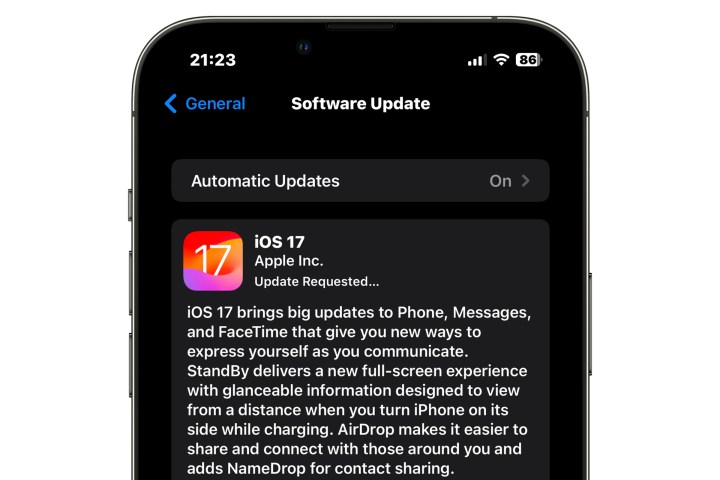
Paso 6: asegúrese de que el software de su iPhone esté actualizado a la última versión. Si bien no es común, un error en iOS podría estar afectando la forma en que su iPhone se comunica con su tarjeta SIM. Puede buscar actualizaciones de software abriendo la aplicación Configuración y seleccionando General > Actualizaciones de software .

Paso 7: restablezca la configuración de su red. Esto restablece todas las configuraciones de su red a sus valores predeterminados de fábrica, incluido su operador y el perfil de su red celular. Aunque es relativamente poco común, una configuración de red corrupta puede impedir que su iPhone lea su tarjeta SIM correctamente, especialmente si su iPhone alguna vez estuvo bloqueado para un proveedor específico.
Tenga en cuenta que esto también restablecerá sus redes Wi-Fi y contraseñas guardadas y eliminará cualquier perfil de VPN o configuración de APN personalizada . Antes de continuar, asegúrese de tener un registro de las contraseñas de Wi-Fi u otras configuraciones que necesite.
Puede restablecer la configuración de su red abriendo la aplicación Configuración y seleccionando General > Transferir o Restablecer iPhone > Restablecer > Restablecer configuración de red .
Cómo solucionar el error de SIM no válida del iPhone
Si ve "SIM no válida" en lugar de "No hay tarjeta SIM instalada", es mucho más probable que tenga un problema de hardware. Este mensaje significa que su iPhone puede conectarse a su SIM, pero los datos que contiene están dañados de alguna manera.
Si este mensaje aparece con una tarjeta SIM que nunca ha usado antes, asegúrese de que la tarjeta SIM y el proveedor del que proviene sean compatibles con su iPhone y que su iPhone no esté bloqueado para otro proveedor.
No estará de más intentar los pasos anteriores, pero en este caso son más bien una posibilidad remota. Su mejor opción es ponerse en contacto con su operador. Visita la tienda de un operador si puedes y mira si tienen otra tarjeta SIM que puedan probar en tu iPhone. Si eso funciona, deberían poder configurarte rápidamente con una SIM de reemplazo y ponerte en camino.
